首页 > 代码库 > DHCP、以太网通道、Trunk
DHCP、以太网通道、Trunk
DHCP、以太网通道、Trunk
实验01:DHCP服务器
实验目标:在路由器上配置DHCP服务器
实验环境:在Cisco模拟器上开启两台PC机和一台交换机和一台台路由器, 实现动态分配IP地址、网关地址和DNS服务器地址。路由器地址:192.168.1.254。
实验拓扑图:
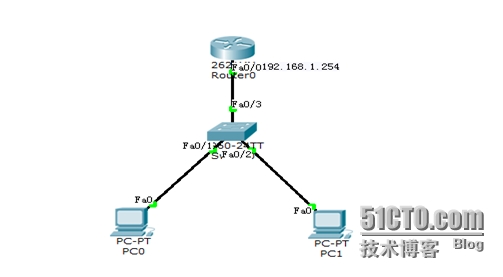
实验步骤:
1. 配置路由器地址
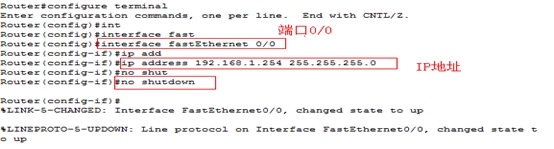
2.在路由器上配置DHCP服务器
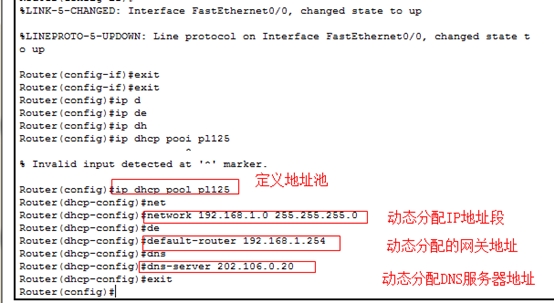
结构验证:
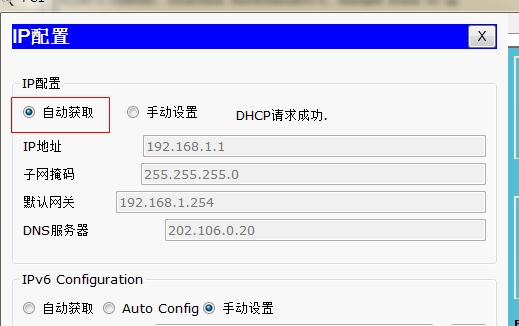
问题和经验:
在路由器上配置DHCP服务器
1.全局:ip dhcp pool 名字(定义地址池)
2. network 192.168.1.0 255.255.255.0(动态分配IP地址段)
3. default-router 192.168.1.254(动态分配的网关地址)
4. dns-server 202.106.0.20(动态分配的DNS服务器地址)
此命令后可以跟多个备用的DNS地址
1. 全局:ip dhcp excluded-address 192.168.1.1
(预留已静态分配的IP地址)
实验02:实现跨交换机的相同vlan的通信
实验目标:实现跨交换机的相同vlan的通信
实验环境:在Cisco模拟器上开启八台PC机和两台台交换机,实现相同vlan 之间的连同。
实验拓扑图:
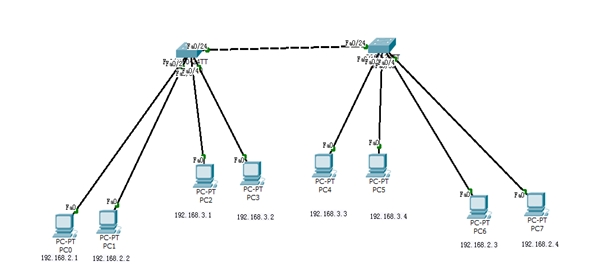
实验步骤:
一.配置IP地址
1. PC2IP址
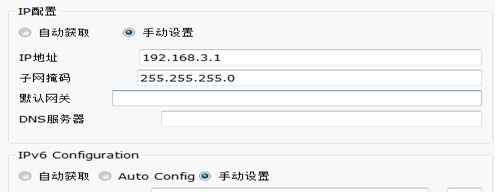
同上:
PC3:192.168.3.2
PC4:192.168.3.3
PC5:192.168.3.4
2. PC0IP地址
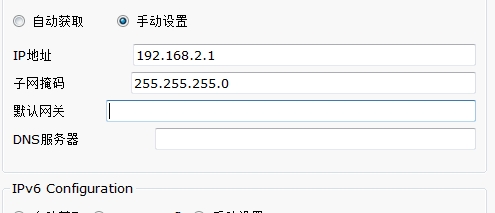
同上:
PC1:192.168.2.2
PC6:192.168.2.3
PC7:192.168.2.4
二、将两台交换机所连的f0/24端口设置为中继模式
1.交换机1配置
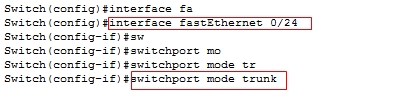
2.交换机2配置
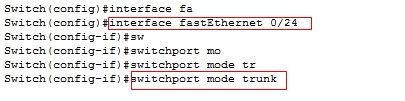
三.vlan划分
1. 交换机1划分vlan
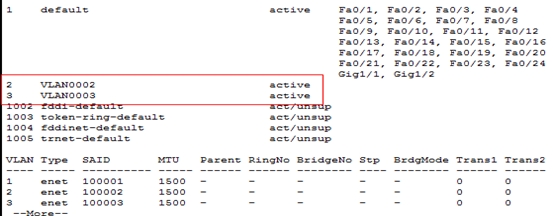
2.交换机2vlan
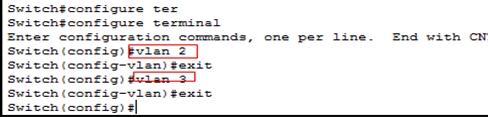
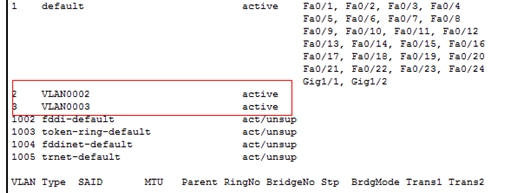
四. 接口加入vlan
1. 交换机1将f0/1-2接入vlan2
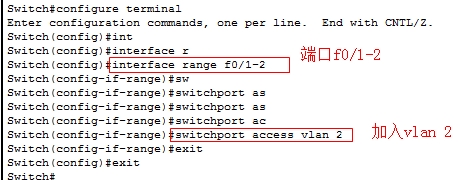
2.将f0/3-4加入vlan3
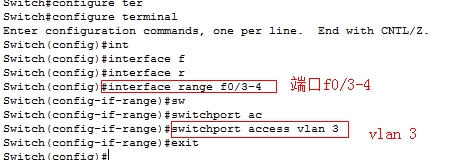
3. 查看vlan信息,输入show vlan brief
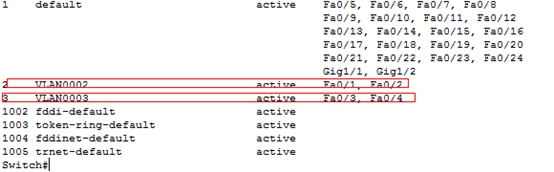
4. 交换机2vlan配置
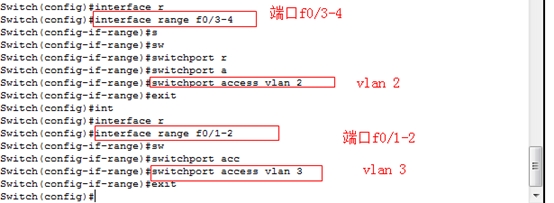
5.查看vlan信息,输入show vlan brief
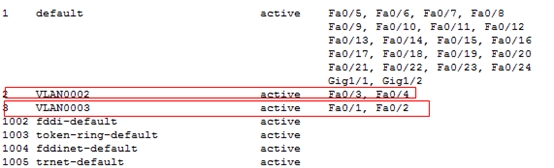
结构验证:
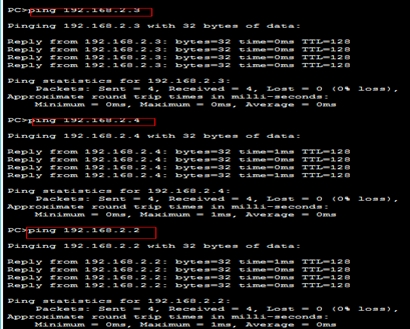
问题和经验:
实验03:以太网通道
实验目标:配置以太网通道Trunk中继链路
实验环境:在Cisco模拟器上开启八台PC机和两台台交换
机实现不同通道的连同
实验拓扑图:
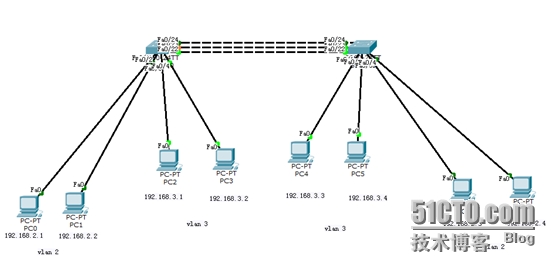
实验步骤:
一.配置IP地址
1. PC2IP址
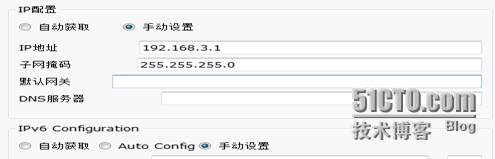
同上:
PC3:192.168.3.2
PC4:192.168.3.3
PC5:192.168.3.4
2. PC0IP地址
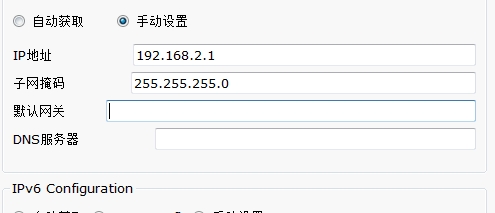
同上:
PC1:192.168.2.2
PC6:192.168.2.3
PC7:192.168.2.4
二、将两台交换机所连的f0/22-24端口设置为中继模式
1.交换机1配置
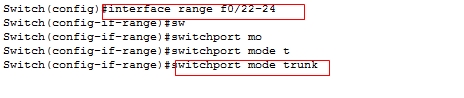
2.交换机2f0/22-24配置

三.vlan划分
1. 交换机1划分vlan
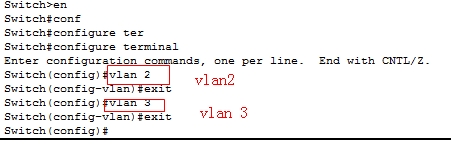
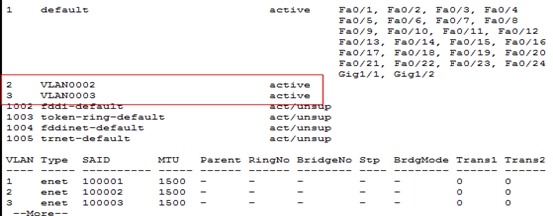
2.交换机2vlan
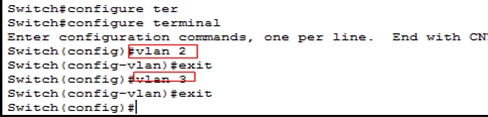

四. 接口加入vlan
1. 交换机1将f0/1-2接入vlan2
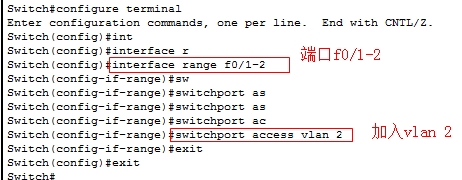
2.将f0/3-4加入vlan3
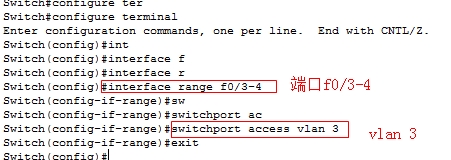
3. 查看vlan信息,输入show vlan brief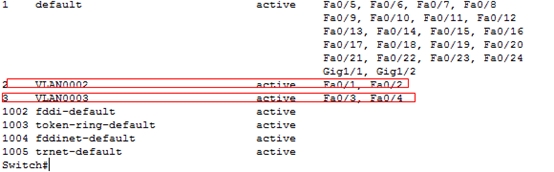
4. 交换机2vlan配置
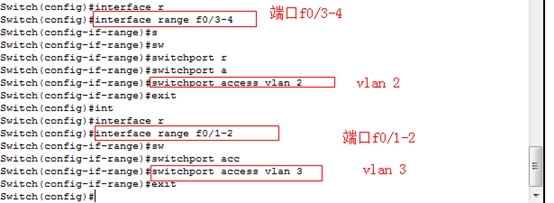
5.查看vlan信息,输入show vlan brief
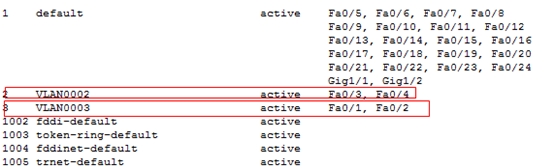
五、trunk配置
1.trunk配置为动态企望
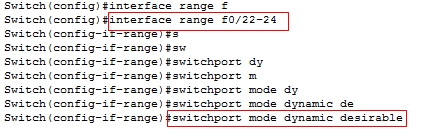
2. 配置为trunk
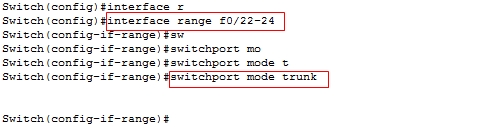
3.配置为动态自动
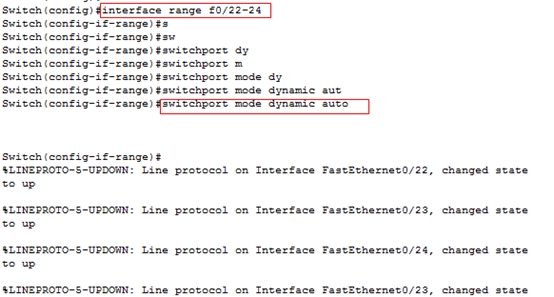
4.配置为接入链路

结构验证:
trunk模式协商结果
SW1端口模式 | SW2端口模式 | 结果 |
teunk | auto | teunk |
teunk | desirable | teunk |
auto | auto | access |
auto | desirable | teunk |
desirable | desirable | teunk |
问题和经验:
1. 在trunk链路上移除某vlan
进入trunk接口:
Switchport trunk allowed vlan remove 3 中继续链路不允许传送vlan3数据
2. 在trunk链路上添加某vlan
进入trunk接口:
Switchport trunk allowed vlan add 3
3. 查看接口模式
特权:show interface f0/5 switchport
